Содержание
- 2. Операционная система Windows
- 3. Что такое операционная система Операционная система — это программа, которая загружается при включении компьютера. Она производит
- 4. В переводе WINDOWS означает окно. Часто на экране видно не одно окно, а гораздо больше: для
- 5. На этом слайде мы видим рабочий стол с кучей всяких окон
- 6. - Строка заголовка – в ней написано имя программы. Иногда там же располагается и другая информация.
- 7. Приложение Программы, работающие в среде Windows, например текстовые и графические редакторы, программы обслуживания дисков и многие
- 8. Как только Windows впервые попадает в вашу машину, она превращает ее экран в рабочий стол (desktop).
- 9. Установка и удаление приложений Windows значительно упрощает выполнение таких задач, как установка новых программ. Щелчок на
- 10. Справочная система Windows Как уже упоминалось ранее, пользование справочной системой Windows (Далее будем называть её для
- 12. Скачать презентацию
Слайд 3Что такое операционная система
Операционная система — это программа, которая загружается при включении
Что такое операционная система
Операционная система — это программа, которая загружается при включении

Операционная система Windows - это разработанная фирмой Microsoft надстройка над операционной системой DOS, обеспечивающая большое количество удобств для программистов и пользователей. Большинство пользователей компьютеров используют Windows и разнообразные прикладные программы под Windows в своей работе. Широчайшее распространение Microsoft Windows сделало ее фактическим стандартом для IBM.
Слайд 4В переводе WINDOWS означает окно. Часто на экране видно не одно окно,
В переводе WINDOWS означает окно. Часто на экране видно не одно окно,

- Главное (родительское).
- Подчиненное (дочернее).
Родительскими обычно являются окна программ. Они имеют строки меню, панели инструментов и т.д. Они же, как правило, имеют дочерние окна. Одновременно может быть активно окно только одного документа. Активное окно всегда выделено более жирной строкой заголовка.
Окна и их элементы
Слайд 5На этом слайде мы видим рабочий стол с кучей всяких окон
На этом слайде мы видим рабочий стол с кучей всяких окон

Слайд 6- Строка заголовка – в ней написано имя программы. Иногда там же
- Строка заголовка – в ней написано имя программы. Иногда там же

- Значок управляющего меню – это маленький рисунок, напоминающий о программе, которой принадлежит окно.
- Строка меню – в ней перечислены меню программы (списки доступных команд). Щелчок на имени меню откроет все его пункты.
- Кнопки управления окном – к ним относятся кнопки: Свернуть, Развернуть (Восстановить) и Закрыть.
- Полоса прокрутки – позволяет просматривать информацию, которая не умещается целиком на экране. Щелкая по полосе прокрутки, на ее концевых стрелках или перетаскивая бегунок, Вы перемещаетесь взад или вперед, вверх или вниз по документу. Если документ у Вас очень объемистый, то удобнее пользоваться клавишами PAGE UP, PAGE DOWN, HOME и END, чтобы быстрее прокручивать активное окно.
- Внешняя граница – граница окна определяет внешние его края. Почти всегда Вы сможете перетаскивать эти границы и таким образом изменять размеры и форму окон. Обратите внимание, что указатель курсора, установленный на границу окна, превращается в двунаправленную стрелку. В углах многих окон имеются специальные области. Ухватившись за них, можно изменять размеры окна сразу по двум направлениям. Когда способ доступен, курсор превращается в диагональную стрелку.
- Строка состояния – в ней часто содержится полезная информация об окне. Например, сколько объектов выделено.
Основные элементы окна WINDOWS:
Слайд 7Приложение
Программы, работающие в среде Windows, например текстовые и графические редакторы, программы обслуживания
Приложение
Программы, работающие в среде Windows, например текстовые и графические редакторы, программы обслуживания

Основными компонентами приложений Windows являются:
- рабочее поле;
- рабочие инструменты;
- элементы управления.
Слайд 8Как только Windows впервые попадает в вашу машину, она превращает ее экран
Как только Windows впервые попадает в вашу машину, она превращает ее экран

На кнопках есть маленькие картинки, их называют пиктограммами, значками, или иконками. Значки предлагают ключи к программам, которые они представляют. Например, значок с изображением почтового конверта обозначает Microsoft Outlook- программу, которая позволяет пользователям отправлять и получать корреспонденцию с помощью своих компьютеров.
Для того чтобы увидеть список программ, установленных на компьютере, выберите команду Все Программы. В результате этого раскроется меню, содержащее группы программ.
Запуск приложения
Слайд 9Установка и удаление приложений
Windows значительно упрощает выполнение таких задач, как установка новых
Установка и удаление приложений
Windows значительно упрощает выполнение таких задач, как установка новых
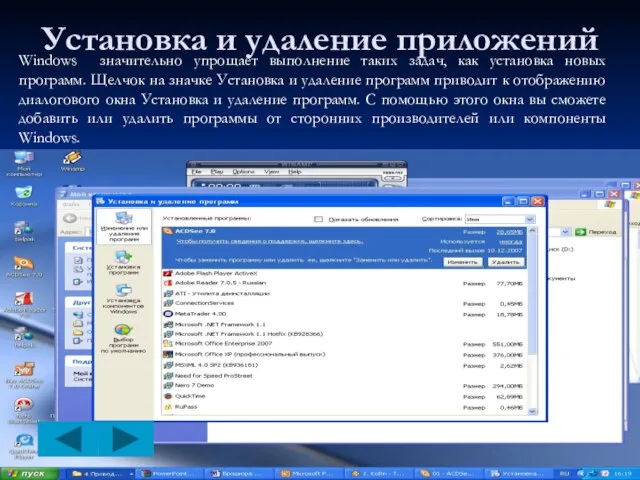
Слайд 10Справочная система Windows
Как уже упоминалось ранее, пользование справочной системой Windows (Далее будем
Справочная система Windows
Как уже упоминалось ранее, пользование справочной системой Windows (Далее будем

Давайте запустим справочную систему, для этого выполним команду Справка из меню Пуск. На экран будет выведено окно справочной системы Windows.
Это окно разделено на две части, перегородку между которыми можно двигать мышкой вправо и влево, настраивая для себя удобный режим обзора содержимого этих окон. Над окном находится панель с кнопками, которые позволяют к уже просмотренным разделам (Кнопка Назад) или переходить к следующей теме справки.
Левая часть окна это своего рода оглавление, где можно выбрать определённый раздел справочной системы или понятие, а в правом окне будет выведена соответствующая справочная информация. Поиск справочной информации можно осуществить в трёх режимах, которым в верхней части левой половины соответствуют три закладки: Содержание, Указатель и Поиск.

 Реформирование уголовного права и процесса Великобритании
Реформирование уголовного права и процесса Великобритании СССР в Великой Отечественной и Второй мировой войнах
СССР в Великой Отечественной и Второй мировой войнах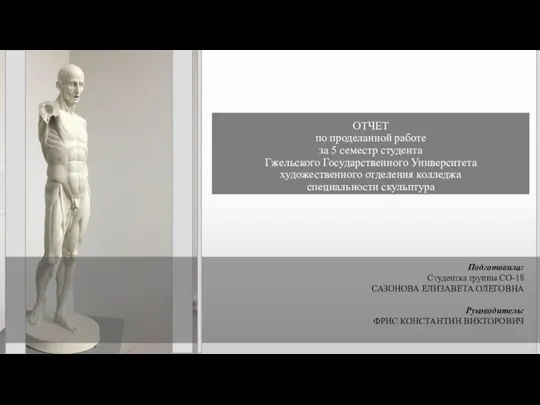 Этюд стоящей мужской фигуры
Этюд стоящей мужской фигуры Газ. Нефть. Уголь. Углеводороды в природе. Применение
Газ. Нефть. Уголь. Углеводороды в природе. Применение Анализ работы школы за 2010-2011У.Г.
Анализ работы школы за 2010-2011У.Г. или « Щупальца мозга»
или « Щупальца мозга» «Несклоняемые имена существительные » Составитель: Исаева Г.С. МБОУ Подгорненская С
«Несклоняемые имена существительные » Составитель: Исаева Г.С. МБОУ Подгорненская С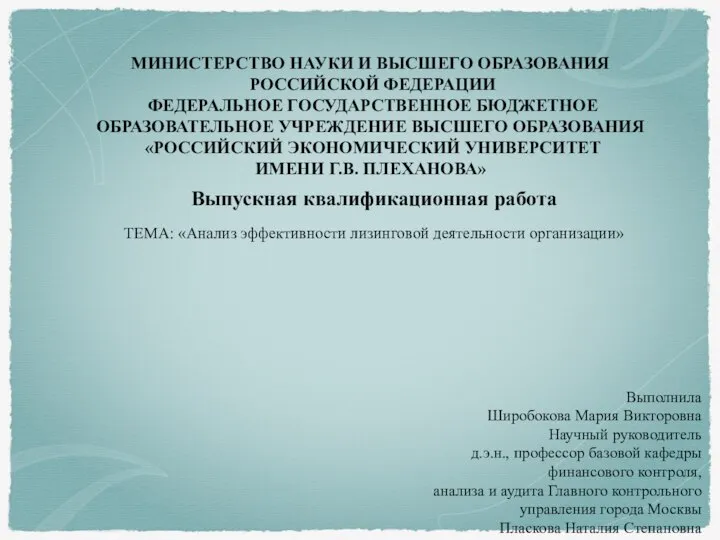 ВКР: Анализ эффективности лизинговой деятельности организации
ВКР: Анализ эффективности лизинговой деятельности организации Социальное сиротство в контексте общественного мнения: анализ ситуации
Социальное сиротство в контексте общественного мнения: анализ ситуации Путешествие в волшебную страну Мульти-пультию
Путешествие в волшебную страну Мульти-пультию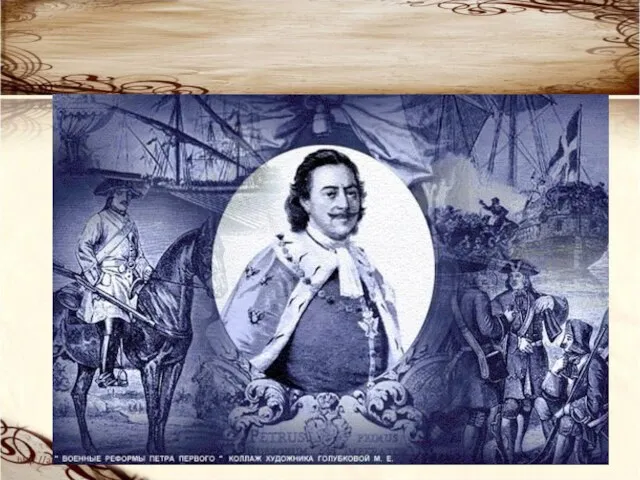 Прочитайте отрывок из труда Н.И. Костомарова об отношении к реформам населения в XVII в.? «…а мы от разумных людей слыхали: которая зе
Прочитайте отрывок из труда Н.И. Костомарова об отношении к реформам населения в XVII в.? «…а мы от разумных людей слыхали: которая зе Муниципальное бюджетное общеобразовательное учреждение Березовская средняя общеобразовательная школа № 10Проект «Воспитать гр
Муниципальное бюджетное общеобразовательное учреждение Березовская средняя общеобразовательная школа № 10Проект «Воспитать гр Тема «Кислоты.Классификация.Свойства.»
Тема «Кислоты.Классификация.Свойства.» Урок литературного чтения
Урок литературного чтения Ручная аппликация в японском пэчворк, делаем вместе …))
Ручная аппликация в японском пэчворк, делаем вместе …)) Достопримечательности Петергофа
Достопримечательности Петергофа Открытие филиала ProVG
Открытие филиала ProVG Les figures de Cire
Les figures de Cire Военно-патриотический музей «ПОИСК»
Военно-патриотический музей «ПОИСК»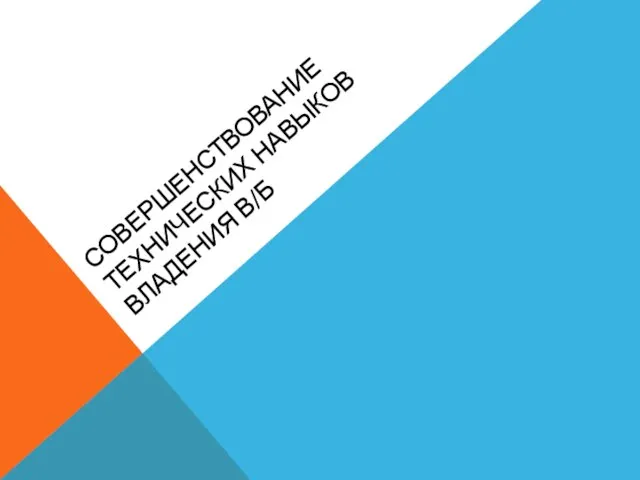 Совершенствование технических навыков владения В/Б
Совершенствование технических навыков владения В/Б Основы личностно-ориентированной педагогики поддержки по О.С. Газману
Основы личностно-ориентированной педагогики поддержки по О.С. Газману Тестовое задание на должность регионального маркетолога Додо Пицца в г. Москва
Тестовое задание на должность регионального маркетолога Додо Пицца в г. Москва Презентация на тему Безопасная информатика
Презентация на тему Безопасная информатика Новинки младшего отдела
Новинки младшего отдела The system of education in the USA
The system of education in the USA Создание презентации в OpenOffice.org Impress
Создание презентации в OpenOffice.org Impress Название проекта
Название проекта Урок добра
Урок добра